|
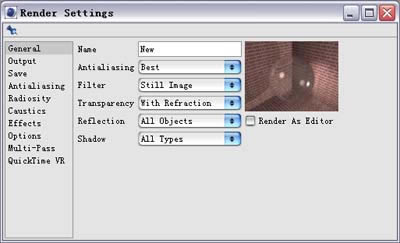
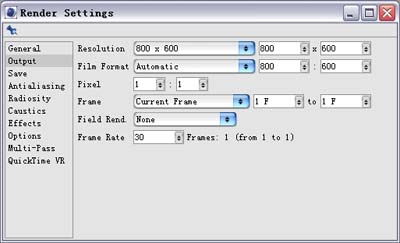
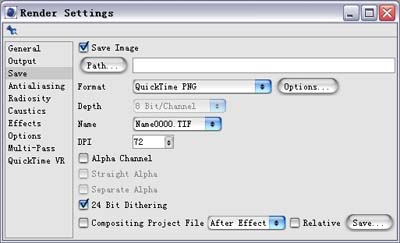
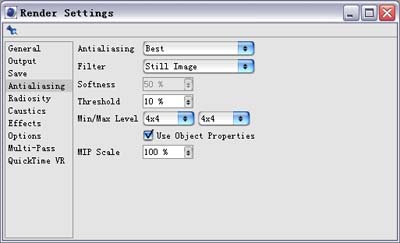
|
Step 1
首先調整你的Render>Render Settings(Ctrl+B)。 修改General> Antialiasing 為Best ,Output>Resolution 為800x600,Save>Format 為 QuickTime PNG,Antialiasing>Min/Max Level 4x4 4x4。這些設定主要是針對渲染的品質。
|
|
|
Step 2
先放置一臺攝像機。Object>Scene>Target Camera 調整Camera 位置Position x=0 y=-53 z=741 ,后Apply應用。同時調整Camera.Target的位置 Position x=0 y=-150 z=0 。后設置子窗口菜單中的Camera>Scene Camera>為剛才建立的Camera。
|
|
|
Step 3
接下來放置一個天空 Object>Scene>Sky 。主要是為使用HDR光源而建立。
|
|
|
Step 4
接下來我們采用多邊形進行半邊蛇身建模。并使用Object>Modeling>Symmetry對稱工具進行復制另外半邊的模型。而蛇的牙齒部分的制作我采用選擇一個面后使用Structure>Matrix Extrude 進行制作。
|
|
|
Step 5
基本形狀已經出來后我們在每個多邊形上放置 Object>NURBS>HyperNURBS使得蛇身更加得圓滑。這時再進行細節調整以及添加上蛇眼。這樣基本上蛇的造型部分已經完成。
|
|
|
Step 6
這時我們開始制作播放器顯示面板的部分。通過Objects>Primitive>Sphere放入兩個球,分別為 x=0 y=-346 z=423 Z=0.4 Radius=230 Segments=64 ,x=0 y=-347 z=424 Z=0.4 Radius=233 Segments=64
|
|
|
Step 7
現在模型部分就剩下周圍的播放控制按鈕了。我們采用 Object>Modeling>Array 來進行對小球的復制與排列。首先放置一個半徑40,段數為20的小球。然后Array Object 設置為 x=0 y=-273 z=330 Radius=400 Copies=7 其他都為0。這時我們就得到了圍繞在周圍的一圈小球。
|
|
|
Step 8
下一步就是光源的添加,光源1 位置x=30 y=1135 z=4322,光源2 位置x=-15 y=-1690 z=-500,光源3位置 x=-15 y=555 z=-3825。當然你可以根據需要添加上帶色彩的光源。
|
|
|
Step 9
現在模型和光源都已經安排好了。最后就剩下材質的制作。第一個制作的HDRI環境光源。建立一個材質只選擇 Luminance亮度。我們Texture選擇上ststefan_innen2.hdr ,Blur Offset 設置為13%,Blur Scale設置為-83%,Mix Mode 設置為Multiply。并將這個材質放置到Sky天空的模型上。
|
|
|
為什么使用HDRI
使用HDRI能結合radiosity光能傳遞技術可獲得非常自然并且真實的光照效果。而HDRI所產生的反射效果也是非常真實的,它們在反光物體表面所產生的反射效果要明顯強于普通紋理所生的反射效果。因為這次制作的準備渲染的模型采用高反光金屬。因此簡單的說,HDRI擁有比普通RGB格式圖像(僅8bit的亮度范圍)更大的亮度范圍。標準的8bit RGB圖像最大亮度是值是255/255/255,如果用這樣的圖像結合光能傳遞照明一個場景的話,即使是最亮的白色也不足以表現真實光源照明來模擬真實世界中的效果,因此為了不讓渲染結果看上去會平淡無味,我們就必須采用HDRI來作為環境光源。Cinema4D R8.1 開始支持HDRI,詳細信息可以查詢http://www.maxon.net。
|
|
|
Step 10
下面我們設置金屬蛇身以及金屬球的材質,將Color顏色>Color顏色>設置為RGB全為黑色,將Color顏色>Brightness亮度設置為80%。Reflection反射>Brightness亮度設置為50%。
|
|
|
Step 11
接下來設置的是蛇的牙齒材質,由于我們要讓蛇的牙齒看起來更亮些。因此我們需要將Color顏色>Brightness亮度設置為0,Reflection反射>Brightness顏色設置為50%,Specular鏡射設置為 Mode=Plastic Width=90% Height=100% Falloff=1% Inner Width=82%。
|
|
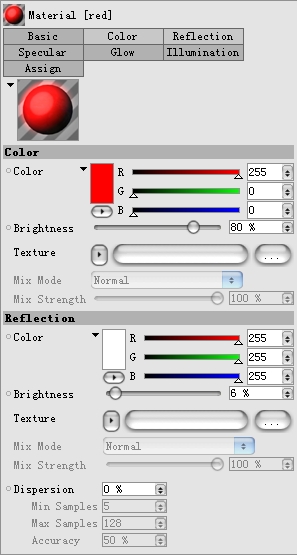 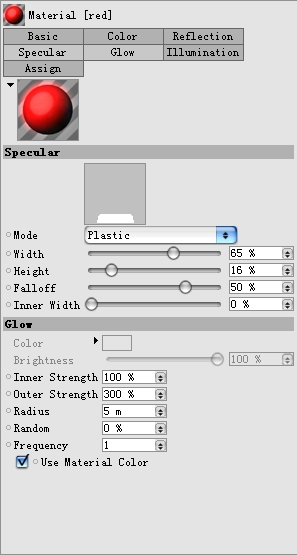
|
Step 12
下面設置眼球的材質。我們采用紅色作為眼球的色彩。將顏色Color設置為RGB 255 0 0 Brightness=80%,Reflection反射 6%,Specular鏡射 Mode = Plastic Width=65% Height=16% Falloff=50% Inner Width=0%,同時為了增加蛇眼睛的紅光,我們將Glow光暈設置為 Inner Strength=100%,Out Strength=300%,Radius=5,Random=0%,Frequency=1。
|
|
|
Step 13
最后我們進行設置的是播放器中顯示面板材質。我們要得到的是透明且帶有點渾濁的效果。首先我們在材質菜單中創建一個File>Shader>Cheen。然后按照上面圖片的設置進行設置。
|
|
|
Step 14
我們把之前設置好的五種材質放置在對應的模型上就大功完成了。現在你可以調整Camera.Tager來調整鏡頭角度。找到合適的位置后我們就可以開始進行渲染了。使用Shift + R。如果需要更大尺寸的Size。我們可以通過調整Render Settings里面的Output Resolution。
|
|
|
Step 15
通過幾分鐘的渲染。我們就得到了我們需要這個效果,是不是很棒啊?將你的圖片保存成.PNG格式文件。這時Cinema4D的工作基本上結束了。準備好你的Photoshop ,我們要開始對毒蛇進行“紋身”了。
|
|
|
Step 16
首先在播放器面板上添加兩層高光區域。提高整體的質感。
|
|
|
Step 17
第一層的制作方法是通過選擇面板的橙色區域然后收縮選擇范圍填充黑白漸變。將圖成設置為50%透明度,然后Blend Mode設置為Linear Dodge。添加Inner Glow 效果Screen 100% 。第二層范圍比第一層稍小。Blend Mode設置為Screen模式。
|
|
|
Step 18
添加上波形圖、歌曲名稱以及播放時間文字。再添加上靜音按鈕、文件夾按鈕、隨機播放按鈕、重復播放按鈕。使用50%為普通模式按鈕。
|
|
|
Step 19
首先在原來準備放入音量調節以及播放進度的位置上畫出一個橢圓形的6像數的圈。接下來將選擇區域放入一個新的通道層,然后去掉周圍的部分。并使用黑色線條將原來的線條分出幾段來。接下來將這個通道層使用Gaussian Blur 數值1.8。選擇上這個選區,在圖片上新建圖層。設置為Screen模式透明度75%并填充上255 153 0的顏色。然后使用Levels色階將上個通道調整為 64 1.00 1.28,我們就得到了清晰邊緣的幾個橢圓形的段。選擇上這個選區,在圖片上新建圖層。設置為Color Doge模式透明度47%填充從上到下淺黃黃到純白的過渡。添加上Vol.和Seek的文字后我們就剩下播放器的播放按鈕了。
|
|
|
Step 20
利用剛才通道的方法,繪制出我們需要的操作按鈕。分別需要最小化和關閉按鈕以及歌曲列表、后退、播放、暫停、前進、EQ設置等。并添加上Inner Shadow以及Outer Glow等特效。在該層上再添加上另外一層比剛才圖層小一圈的高光圖層。使用Screen模式并填從上倒下白到黑的漸變。
|
|
|
Final
最后對畫面上的一些細節進行調整。并為按鈕制作出Normal(普通)、Over(鼠標移上)、Down(鼠標按下)、Disable(無效)四種不同的狀態。后面的工作就是根據你說要制作成的播放器的類型的規范來進行制作。或者根據程序員的要求提供圖片文件給與程序調用。 |